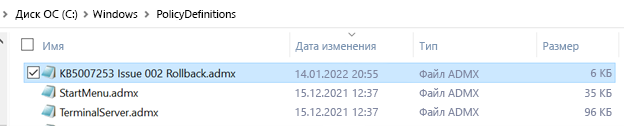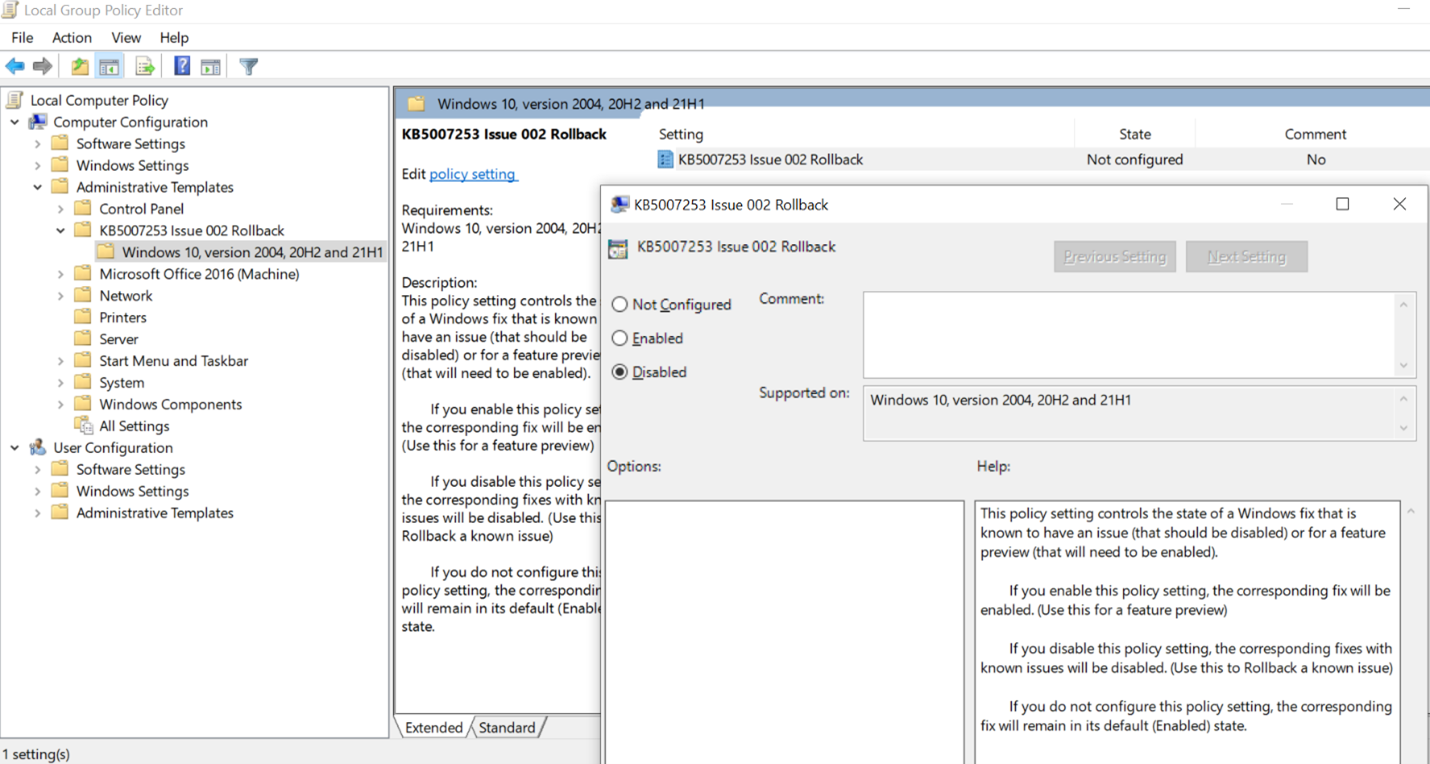Последнее обновление: 6 апреля 2022 г.
ПРОБЛЕМА
После установки обновления KB5008212 в Windows 10 или перехода на Windows 11 последние письма могут не отображаться в результатах поиска.
Эта проблема в основном затрагивает пользователей учетных записей POP, IMAP и автономных учетных записей Exchange из-за того, что поиск использует локальную службу Windows Search для индексации электронной почты. Размещенная в Microsoft 365 электронная почта и подключенные учетные записи Exchange используют службу поиска, которая не затрагивается этой проблемой.
СОСТОЯНИЕ: УСТРАНЕНО
Исправления Windows 11 предоставлены в рамках общедоступных обновлений Windows, перечисленных ниже.
Windows 11: обновления за 28е марта 2022 г., KB5011563 Windows Server 2022: обновления за 22е марта 2022 г., KB5011558 Windows Server 2019: обновления за 22е марта 2022 г. KB5011551 Windows 10: обновления за 22е марта 2022 г., KB5011543
Примечание: Некоторые пользователи не заметили немедленного устранения проблемы после установки обновления. Если проблема не устранена, попробуйте перестроить индекс поиска. Перестроение индекса может занять несколько дней.
Перестроение индекса поиска:
-
В Outlook выберите Файл, Параметры, Поиск.
-
Выберите Параметры индексирования и нажмите Дополнительно.
-
В разделе Устранение неполадок выберите Перестроить.
Исправления Windows 10 предоставлены в рамках общедоступных обновлений Windows, перечисленных ниже.
Windows 10: обновления за 22е марта 2022 г., KB5011543 Windows Server 2019: обновления за 22е марта 2022 г., KB5011551 Windows Server 2022: обновления за 22е марта 2022 г. KB5011558 Windows 11: обновления за 28е марта 2022 г., KB5011563
Примечание: Некоторые пользователи не заметили немедленного устранения проблемы после обновления. Если проблема не устранена, попробуйте перестроить индекс поиска. Перестроение индекса может занять несколько дней.
Перестроение индекса поиска:
-
В Outlook щелкните Файл, Параметры, Поиск.
-
Выберите Параметры индексирования и нажмите Дополнительно.
-
В разделе Устранение неполадок выберите Перестроить.
Реализация отката известных проблем (KIR)
-
Скачайте и установите MSI-файл, соответствующий затронутой версии Windows 10, со страницы https://docs.microsoft.com/windows/release-health/status-windows-10-21h2#2778msgdesc
-
При успешной установке MSI-файла ADMX- и ADML-файлы будут размещены в папке "C:\Windows\PolicyDefinitions":
-
Теперь откройте редактор локальных групповых политик. Для этого выберите "Пуск" -> "Выполнить" -> gpedit.msc.
-
Перейдите к разделу "Политика «Локальный компьютер»" -> "Административные шаблоны" -> Откат KB 5007253 проблемы 002 -> Windows 10 версии 2004 20H2 и 21H1 Справа дважды щелкните параметр политики "Откат KB####### проблемы XXX". Откроется политика, и вы увидите указанный ниже экран. Значение по умолчанию: "Не настроено". Измените значение политики "Откат KB 5007253 проблемы 002" на "Отключено" и нажмите "OK" для отключения регрессии.
-
Чтобы изменения вступили в силу, перезагрузите устройство.
ВРЕМЕННОЕ ОБХОДНОЕ РЕШЕНИЕ
Можно воспользоваться временным решением этой проблемы: отключите панель поиска Windows, чтобы использовать встроенный поиск Outlook. Встроенный поиск отобразит указанное ниже сообщение, чтобы показать, что служба Windows Search не используется.
-
Производительность поиска будет снижена, так как служба Windows Search отключена групповой политикой.
Для отключения панели поиска Windows для Outlook выполните приведенные ниже действия.
Важно: Ниже описано, как внести изменения в реестр. Однако ошибки при изменении реестра могут привести к серьезным проблемам. Будьте внимательны, выполняя описанные действия. В качестве дополнительной меры предосторожности перед внесением изменений создайте резервную копию реестра. Тогда в случае возникновения проблемы вы сможете восстановить реестр. Дополнительные сведения о создании резервной копии см. в статье Как создать резервную копию и восстановить реестр в Windows.
-
В Windows щелкните правой кнопкой мыши кнопку Пуск и выберите пункт Выполнить. В поле Открыть введите regedit и нажмите кнопку OK. Откроется редактор реестра.
-
Найдите в реестре следующий подраздел и щелкните его.
-
HKEY_LOCAL_MACHINE\SOFTWARE\Policies\Microsoft\Windows
-
-
Выберите Изменить > Создать > Раздел, укажите имя раздела: Windows Search.
-
Выберите созданный раздел Windows Search.
-
Выберите "Изменить" > Создать > Значение DWORD.
-
Назовите параметр DWORD как PreventIndexingOutlook и нажмите клавишу ВВОД.
-
Щелкните правой кнопкой мыши параметр PreventIndexingOutlook и выберите Изменить.
-
В поле "Значение" введите "1", чтобы активировать параметр, и выберите ОК.
-
Закройте редактор реестра и перезапустите Outlook.
Примечание: Чтобы отключить параметр PreventIndexingOutlook, введите "0" (ноль) и нажмите кнопку ОК.
Дополнительные ресурсы

Общение с экспертами
Обращайтесь к экспертам, обсуждайте последние новости, обновления и рекомендации для Outlook, а также читайте наш блог.

Поддержка сообщества
Задавайте вопросы агентам поддержки, MVP, инженерам и другим пользователям Outlook и находите решения.

Предложение новых функций
Мы будем рады вашим отзывам и предложениям. Вам наверняка есть, что сказать. Поделитесь с нами своими мыслями.
См. также
Устранение и обходные пути решения недавних проблем в Outlook для ПК